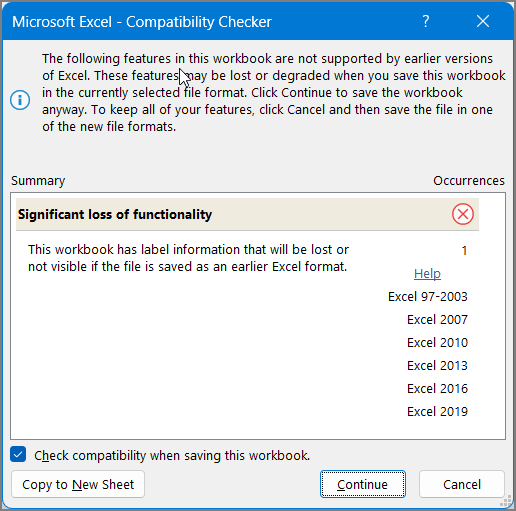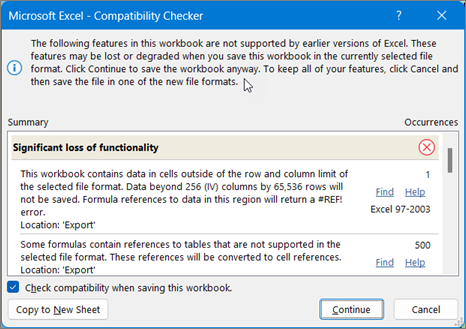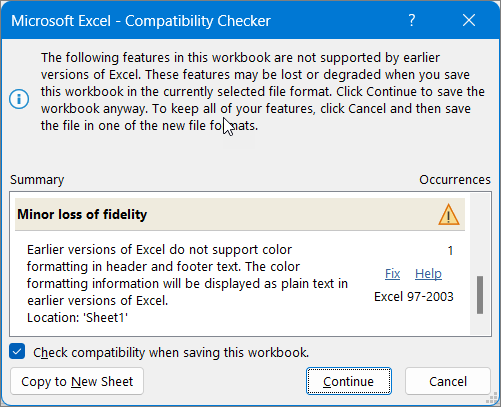Svarbu:
-
Prieš įrašydami "Excel" darbaknygę ankstesniu failo formatu, turėtumėte išspręsti problemas, dėl kurių labai sutriko veikimas, kad neprarastumėte negrįžtamai duomenų arba išvengtumėte netinkamo veikimo. "Excel" suderinamumo tikrintuvas gali padėti nustatyti galimas problemas.
-
Problemas, sukeliančias nežymius tikslumo praradimus, gali reikėti (arba ne) išspręsti prieš tęsiant darbaknygės įrašymą – duomenys arba funkcionalumas neprarandami, bet darbaknygė gali atrodyti arba veikti ne visai taip, kaip naudojant ankstesnę "Microsoft Excel" versiją.
Suderinamumo tikrintuvas bus paleistas automatiškai, kai bandysite įrašyti darbaknygę Excel 97-2003 .xls formatu. Jei nerimaujate dėl galimų problemų, galite išjungti suderinamumo tikrintuvą.
Daugiau informacijos apie suderinamumo tikrintuvą žr . "Excel" darbaknygės įrašymas siekiant suderinamumo su ankstesnėmis "Excel" versijomis.
Šiame straipsnyje:
Problemos, dėl kurių gali rimtai sutrikti veikimas
|
Problema |
Sprendimas |
|---|---|
|
Šioje darbaknygėje yra žymos informacijos, kuri bus prarasta arba nematoma, jei failas bus įrašytas ankstesniu Excel formatu. |
Ką tai reiškia: Jei įrašysite šią darbaknygę .xls formatu, etiketės bus prarastos visam laikui. Jei įrašysite jį .xlsx formatu etiketės bus išsaugotos, bet nebus rodomos "Excel 2016" ar ankstesnėse versijose. Ką daryti: Jei norite išsaugoti žymas, neįrašydami darbaknygės .xls formatu. Jei jums reikia žmonių, kurie negali atidaryti .xlsx failų, kad galėtų atidaryti darbaknygę, apsvarstykite galimybę atidaryti darbaknygę naudojant internetinę "Excel" ir nusiųsti failo URL el. pašto adresu, užregistruotu kaip "Microsoft" paskyra. |
|
Šioje darbaknygėje yra atskirų "PivotChart", kurias galima naudoti norint peržiūrėti duomenis be "PivotTable" darbalapyje. Atskiros "PivotChart" bus įrašytos kaip statinės diagramos. |
Ką tai reiškia: Pradedant nuo "Excel 2013", "PivotChart" nereikia "PivotTable" tame pačiame darbalapyje. Ankstesnėse versijose "PivotChart" gali tik skaityti duomenis iš "PivotTable" tame pačiame darbalapyje. Jei įrašysite failą naudodami ankstesnę versiją, "PivotChart", kurios neperskaito duomenų iš "PivotTable" tame pačiame darbalapyje, bus įrašytos kaip statinės diagramos. Ką daryti: Jei įmanoma, apsvarstykite galimybę įtraukti "PivotTable" kaip "PivotChart" duomenų šaltinį į darbalapį su "PivotChart". Arba apsvarstykite galimybę pakeisti "PivotChart" statinių diagramų rinkiniu, po vieną kiekvienai suvestinei diagramai. Jei nė vienas iš jų neįmanomas, apsvarstykite, kuriuos duomenis naudoti kaip įrašyto failo statinės diagramos šaltinį. |
|
Kai kuriose formulėse yra nuorodų į lenteles, esančias kitose darbaknygėse, kurios šiame „Excel“ egzemplioriuje nėra atidarytos. Įrašant į Excel 97–2003 formatą, šios nuorodos bus konvertuotos į #REF, nes į lapo nuorodas jos negali būti konvertuotos. |
Ką tai reiškia: Jūsų darbaknygėje yra kelios formulės, kuriose yra struktūrinių lentelių nuorodų, pvz., =SUM(SalesWorkbook.xlsx! SalesTable[Sales Amount]), kurios nepalaikomos versijoje, kurią pasirinkote įrašyti šį failą. Darbaknygė, kurią nurodo formulės, neatidaryta, todėl jei įrašysite ir uždarysite failą, formulės bus konvertuotos į =#REF!. Ką daryti: Rekomenduojama įrašyti šį failą kaip vieną iš šiuolaikinių failų formatų, palaikančių struktūrinių lentelių nuorodas. Kitu atveju prieš uždarydami šią darbaknygę atidarykite susietą darbaknygę. Tada įrašykite ir uždarykite šią darbaknygę, kol susieta darbaknygė atidaryta, ir "Excel" konvertuos struktūrinės lentelės nuorodas į langelių nuorodas. Pavyzdžiui, =SUM(SalesWorkbook.xlsx! SalesTable[Sales Amount]) būtų konvertuota į kažką panašaus į =SUM([SalesWorkbook.xlsx]Pardavimas! D2:D150). Daugiau informacijos apie struktūrinių lentelių nuorodas žr. Struktūrinių nuorodų naudojimas su "Excel" lentelėmis. |
|
Viename ar daugiau šios darbaknygės lapų yra lapo rodinys. Šie rodiniai bus pašalinti. |
Ką tai reiškia: lapo rodiniai galimi tik internetinėje "Excel". Jei atidarote darbaknygę, kurioje yra lapo rodinių "Excel" kompiuterio versijose, lapo rodiniai negalimi. Jei įrašysite failą "Excel 97–2003" formatu, lapo rodinių bus atsisakyta. Ką daryti: Jei norite išsaugoti lapo rodinius, neįrašykite failo kaip "Excel 97–2003". Jei norite naudoti lapo rodinius, atidarykite failą naudodami internetinę "Excel". |
|
Bus prarastas šio objekto dekoratyvinis parametras. |
Ką tai reiškia: Nuo "Excel 2019" galite pažymėti objektą kaip dekoratyvinį, užuot įtraukę alternatyvųjį tekstą. Objektų, kurie turėtų būti nurodyti kaip dekoratyviniai, pavyzdžiai yra stilistinės kraštinės. Ekrano skaitytuvus naudojantys žmonės išgirs, kad šie objektai yra dekoratyviniai, ir žinos, kad juose nėra svarbios informacijos. Parinktis pažymėti kaip dekoratyvinę negalima "Excel 2016" ar ankstesnėse versijose. Ką daryti: Įtraukite alternatyvųjį tekstą kiekvienam objektui, naudojančiam ekrano skaitytuvus. |
|
Šioje darbaknygėje yra laiko planavimo juostų, kurias galima naudoti filtruojant darbaknygės "PivotTable", "PivotChart" ir CUBE funkcijas. Laiko planavimo juostos neveiks ankstesnėse "Excel" versijose. |
Ką tai reiškia: Laiko planavimo juostos buvo įtrauktos į "Excel 2013" ir neveikia ankstesnėse versijose. Ką daryti: Jei bendrinate failą su žmonėmis, kurie naudoja ankstesnes "Excel" versijas, informuokite juos, kad jie negalės naudoti laiko planavimo juostų ir turėtų tikėtis naudoti kitus duomenų filtravimo pagal laikotarpius metodus. |
|
Šioje darbaknygėje yra laiko planavimo juostų, kurias galima naudoti filtruojant darbaknygės "PivotTable", "PivotChart" ir CUBE funkcijas. Laiko planavimo juostos nebus įrašytos. Laiko planavimo juostas nurodančios formulės pateiks #REF! klaidą. |
Ką tai reiškia: "Excel 97–2003" failų formatas (.xls) laiko planavimo juostų nepalaiko. Jei darbaknygę įrašysite 1997–2003 m. "Excel" formatu, visos laiko planavimo juostos bus prarastos, o jas nurodančios formulės pateiks klaidą. Ką daryti: Pašalinkite visas formulės nuorodas į laiko planavimo juostas ir planuokite naudoti įprastus datos filtrus, kad filtruotumėte duomenis pagal laikotarpius. |
|
Šioje darbaknygėje yra duomenų filtrų, kuriuos galima naudoti darbaknygės lentelėms filtruoti. Lentelės duomenų filtrai neveiks ankstesnėse "Excel" versijose. |
Ką tai reiškia: Jei bendrinate failą su žmonėmis, kurie nenaudoja "Excel 2013" arba naujesnės programos, jie negalės naudoti duomenų filtrų. Ką daryti: Informuokite žmones, su kuriais bendrinate failą, kad jie negalės naudoti duomenų filtrų, bet galės filtruoti lentelę kitais būdais. |
|
Šioje darbaknygėje yra 3D modelių, kurie ankstesnėse "Excel" versijose bus rodomi kaip vaizdas. |
Ką tai reiškia: Jei failą bendrinsite su žmonėmis, kurie nenaudoja "Excel 365", jie negalės naudoti 3D modelių – jie bus rodomi kaip vaizdai. Ką daryti: Jei labai svarbu, kad žmonės galėtų naudoti 3D modelius, jiems reikės atidaryti failą programoje "Excel 365". Jei tai nėra svarbu, galbūt svarstote informuoti žmones, kad 3D modeliai bus rodomi kaip vaizdai, jei nebus atidaryti naudojant "Excel 365". |
|
Šioje darbaknygėje yra keičiamo dydžio vektorinės grafikos (SVG), kuri ankstesnėse Excel versijose bus rodoma kaip universalioji tinklo grafika. |
Ką tai reiškia: SVG yra vektorinė grafika ir gali lengvai keisti mastelį ir atrodyti taip pat. NPNG yra rastrinė grafika ir prastai keičia mastelį – jie gaus nevienodus kraštus. Jei žmonės, naudojantys ne "Excel 2019" versijas, atidarys failą, jie gaus PNG, o ne SVG. Ką daryti: Jei labai svarbu, kad jūsų vaizdai būtų gerai pakeisti mastelį, juos reikės atidaryti naudojant "Excel 2019" arba naujesnę versiją. Jei nėra labai svarbu, kad jie galėtų gerai keisti mastelį, apsvarstykite galimybę informuoti žmones, su kuriais bendrinate failą, kad "Excel 2016" ar ankstesnėse versijose vaizdai nebus tinkamai keičiami. |
|
Šioje darbaknygėje yra "PivotTable" arba duomenų ryšys, palaikantis kelių lentelių analizę, ir bus prarastas, jei jis bus įrašytas ankstesniais failų formatais. |
Ką tai reiškia: Duomenų funkcijos, pvz., "PivotTable" arba duomenų ryšiai, kurios naudoja kelias lenteles, nebus įrašytos, jei darbaknygę įrašysite "Excel 97–2003" formatu. Jei bendrinate failą dabartiniu formatu (.xslx) su žmonėmis, kurie naudoja "Excel 2007" arba "Excel 2010", jie negalės naudoti duomenų funkcijų. Ką daryti: Kiekvienai duomenų funkcijai sukurkite naują darbalapį su lentele, kurioje yra visi laukai, reikalingi duomenų funkcijai, tada pakeiskite duomenų funkcijos duomenų šaltinį į naują lentelę arba iš naujo sukurkite duomenų funkciją naudodami naująją lentelę kaip duomenų šaltinį. Norėdami sukurti naują lentelę, galite pradėti įterpdami vieną iš pradinių šaltinio lentelių ir tada sukurkite likusius laukus naudodami VLOOKUP , kad gautumėte juos iš kitų šaltinio lentelių, arba galite naudoti "Access", kad sukurtumėte duomenų funkcijos duomenų modelį kaip užklausą, tada importuoti užklausos duomenis į darbaknygės darbalapį kaip lentelę. |
|
"Excel" duomenų funkcijos ("PivotTable", darbaknygės ryšiai, lentelės, duomenų filtrai, "Power View" ir kubo funkcijos), palaikančios kelių lentelių analizę, ankstesnėse "Excel" versijose nepalaikomos ir bus pašalintos. |
Ką tai reiškia: Duomenų funkcijos, kurios naudoja kelias lenteles, nebus įrašytos, jei darbaknygę įrašysite "Excel 97–2003" formatu. Jei bendrinate failą dabartiniu formatu (.xslx) su žmonėmis, kurie naudoja "Excel 2007" arba "Excel 2010", jie negalės naudoti duomenų funkcijų. Ką daryti: Kiekvienai duomenų funkcijai sukurkite naują darbalapį su lentele, kurioje yra visi laukai, reikalingi duomenų funkcijai, tada pakeiskite duomenų funkcijos duomenų šaltinį į naują lentelę arba iš naujo sukurkite duomenų funkciją naudodami naująją lentelę kaip duomenų šaltinį. Norėdami sukurti naują lentelę, galite pradėti įterpdami vieną iš pradinių šaltinio lentelių ir tada sukurkite likusius laukus naudodami VLOOKUP , kad gautumėte juos iš kitų šaltinio lentelių, arba galite naudoti "Access", kad sukurtumėte duomenų funkcijos duomenų modelį kaip užklausą, tada importuoti užklausos duomenis į darbaknygės darbalapį kaip lentelę. |
|
Šioje darbaknygėje yra duomenų, importuotų naudojant "Power Query". Ankstesnės "Excel" versijos nepalaiko galimybių Transformuoti duomenis & ("Power Query"). Visų darbaknygės duomenų, importuotų naudojant "Power Query" užklausas, negalima atnaujinti naudojant ankstesnes "Excel" versijas. |
Ką tai reiškia: Nuo "Excel 2016" galite naudoti modernias galimybes Gauti & Transformuoti duomenis ("Power Query"), kad galėtumėte importuoti, formuoti ir derinti duomenis iš kelių šaltinių. Šios galimybės negalimos Excel 97-2003. Ką daryti: Jei dažnai įrašote darbaknygę "Excel 97–2003" failo formatu ir jums reikia atnaujinti duomenis, turėtumėte naudoti vieną iš senstelėjusių duomenų importavimo vediklius. Senstelėjusių duomenų importavimo vediklius atkuriančius veiksmus žr. Duomenų importavimo ir analizės parinktys . |
|
Šioje darbaknygėje yra duomenų langeliuose, kurie nepatenka į pasirinkto failo formato eilučių ir stulpelių limitą. Duomenys, esantys daugiau nei 65 536 eilutėse ir 256 stulpeliuose, nebus įrašyti. Formulės nuorodos į duomenis šioje srityje pateiks #REF! klaidą. |
Ką tai reiškia: Pradedant nuo "Excel 2007", darbalapio dydis yra 1 048 576 eilučių aukščio ir 16 384 stulpelių pločio, tačiau "Excel 97–2003" yra tik 65 536 eilutės ir 256 stulpeliai. Excel 97–2003 duomenys langeliuose, kurie yra už šios eilutės ir stulpelio ribų, prarandami. Ką daryti: Suderinamumo tikrintuve spustelėkite Rasti , kad rastumėte langelius ir diapazonus, kurie nepatenka į eilučių ir stulpelių limitus, pažymėkite tas eilutes ir stulpelius, tada padėkite juos darbalapio stulpelių ir eilučių ribose arba kitame darbalapyje naudodami iškirpti ir įklijuoti.
|
|
Šiame darbalapyje yra scenarijų, kurie nurodo langelius, esančius už pasirinkto failo formato eilučių ir stulpelių ribų. Šie scenarijai nebus įrašyti pasirinktu failo formatu. |
Ką tai reiškia: Darbalapio scenarijus nurodo langelį, esantį už "Excel" 97–2003 eilučių ir stulpelių ribų (65 536 eilutės ir 256 stulpeliai) ir jo nebegalima naudoti įrašant darbaknygę į ankstesnę "Excel" versiją. Ką daryti: Scenarijų tvarkytuve ieškokite scenarijaus, kuriame yra nuoroda, nepatenkanti į ankstesnės "Excel" versijos eilučių ir stulpelių limitą, tada pakeiskite nuorodą į tą vietą. Skirtuko Duomenys grupėje Duomenų įrankiai spustelėkite Ką daryti, jei analizė > scenarijų tvarkytuvą. Lauke Scenarijai raskite scenarijų, dėl kurio kilo nesuderinamumo problemų, tada redaguokite jo nuorodą. |
|
Šioje darbaknygėje yra kalendoriaus formato datų, kurių pasirinktas failo formatas nepalaiko. Šios datos bus rodomos kaip Grigaliaus kalendoriaus datos. |
Ką tai reiškia: Nuo "Excel 2007" galite kurti pasirinktinius tarptautinių kalendorių formatus, pvz., hebrajų mėnulio kalendorių, japonų mėnulio kalendorių, kinų mėnulio kalendorių, saka, kinų zodiako kalendorių, korėjiečių zodiako kalendorių, Rokuyou mėnulio kalendorių ir korėjiečių mėnulio kalendorių. Tačiau šie kalendoriaus formatai „Excel“ 97–2003 nepalaikomi. Ką daryti: Kad funkcijų veikimas nesutriktų, gali tekti kalendoriaus formatą pakeisti į kalbą (arba lokalę), kuri palaikoma Excel 97-2003. |
|
Šioje darbaknygėje yra kalendoriaus formato datų, kurių nepalaiko pasirinktas failo formatas. Šios datos turi būti suredaguotos naudojant Grigaliaus kalendorių. |
Ką tai reiškia: Nuo "Excel 2007" galite taikyti ne vakarų kalendorių tipą, pvz., Tailando budistų arba arabų Hijri. „Excel“ 97–2003 versijose šių tipų kalendorius galima redaguoti tik pagal Grigaliaus kalendorių. Ką daryti: Kad funkcijų veikimas nesutriktų, gali tekti kalendoriaus formatą pakeisti į kalbą (arba lokalę), kuri palaikoma Excel 97-2003. |
|
Šioje darbaknygėje yra daugiau langelių su duomenimis, nei palaikoma ankstesnėse Excel versijose. Ankstesnėse Excel versijose šios darbaknygės atidaryti negalėsite. |
Ką tai reiškia: Nuo "Excel 2007" bendrasis langelių blokų (CBS) skaičius ribojamas atsižvelgiant į turimą atmintį. „Excel“ 97–2003 bendrasis vieno „Excel“ egzemplioriaus CLB skaičius ribojamas iki 64 000. CLB sudaro 16 darbalaukio eilučių. Jei visose darbalapio eilutėse yra duomenų, tame darbalapyje būtų tik 4 096 CB ir viename "Excel" egzemplioriuje turėtumėte tik 16 tokių darbalapių (neatsižvelgiant į tai, kiek darbaknygių atidarėte programoje "Excel"). Ką daryti: Norėdami užtikrinti, kad darbaknygėje nebus viršytos 64 000 CLB ribos ir kad ją bus galima atidaryti 1997–2003 m. "Excel", įrašę darbaknygę "Excel 97–2003" failų formatu, programoje "Excel 2007" turėtumėte dirbti suderinamumo režimu. Naudojant suderinamumo režimą, „Excel“ seka aktyvios darbaknygės CLB. |
|
Viename ar daugiau šios darbaknygės langelių yra miniatiūrinė diagrama. Miniatiūrinės diagramos nebus įrašytos. |
Ką tai reiškia: "Excel 97–2010" darbalapyje miniatiūrinės diagramos nerodomos. Tačiau visos miniatiūrinės diagramos liks pasiekiamos darbaknygėje ir bus pritaikytos vėl atidarius darbaknygę programoje "Excel 2010" ir naujesnėse versijoje. Ką daryti: Norėdami rasti langelius, kuriuose yra miniatiūrinių diagramų, suderinamumo tikrintuve spustelėkite Rasti ir atlikite reikiamus keitimus. Pavyzdžiui, galite taikyti papildomą formatavimą kartu su miniatiūrinėmis diagramomis, pagal kurį jos nebus rodomos naudojant ankstesnes „Excel“ versijas. |
|
Šiame faile iš pradžių buvo funkcijų, kurių neatpažįsta ši „Excel“ versija. Šios funkcijos nebus įrašytos. |
Ką tai reiškia: Šioje darbaknygėje naudojamos funkcijos negalimos ankstesnėse „Excel“ versijose nei „Excel 2007“ („Excel 1997–2003“) ir bus prarastos. Ką daryti: Jei žinote, kurios funkcijos galėjo sukelti šią problemą, pašalinkite arba pakeiskite jas, jei įmanoma, o tada įrašykite failą norimu failo formatu. |
|
Šiame faile iš pradžių buvo funkcijų, kurių neatpažįsta ši „Excel“ versija. Šios funkcijos nebus išsaugotos įrašant „OpenXML“ failą į XLSB failo formatą ar atvirkščiai. |
Ką tai reiškia: Šioje darbaknygėje naudojamos funkcijos nebus pasiekiamos programoje „Excel 2007“, kai įrašysite „OpenXML“ failą į „Excel“ dvejetainę darbaknygę (.xlsb) ar atvirkščiai. Jei tęsite failo įrašymą, šios funkcijos bus prarastos. Ką daryti: Jei žinote, kurios funkcijos galėjo sukelti šią problemą, pašalinkite arba pakeiskite jas, jei įmanoma, o tada įrašykite failą norimu failo formatu. |
|
Šioje darbaknygėje yra viena ar daugiau diagramų (pvz., medžio schemų), kurių nėra ankstesnėse "Excel" versijose. Jie bus pašalinti. |
Ką tai reiškia: Naujesni diagramų tipai, pvz., medžio schemos, kurios pirmą kartą buvo įdiegtos programoje "Excel 2016", naudojamos šioje darbaknygėje, nebus galimos ankstesnėse versijose. Kai toliau įrašysite failą, diagramos bus prarastos. Ką daryti: "Excel" pašalins visus naujesnius diagramų tipus iš darbaknygės, jei ir toliau įrašysite senesniu failo formatu. Jei žinote, kad senesnių versijų vartotojams reikės naudoti darbaknygę, apsvarstykite galimybę iš darbaknygės pašalinti visus naujus diagramų tipus ir naudoti standartinius diagramų tipus, galimus visoms versijoms. Tada galite įrašyti failą norimu failo formatu. |
Problemos, dėl kurių gali sumažėti duomenų tikslumas
|
Problema |
Sprendimas |
|---|---|
|
Vienoje ar daugiau šio darbo knygos diagramų yra objektų, kurie buvo išfiltruoti ir dabar paslėpti. Ankstesnės "Excel" versijos nepalaikys galimybės vėl filtruoti objektus į diagramą. |
Ką tai reiškia: Nuo "Excel 2013" galite įrašyti failą, kuriame yra paslėptų diagramos objektų, ir išsaugoti galimybę išfiltruoti įrašyto failo paslėptus objektus. Ankstesnėse "Excel" versijose visi filtruoti diagramos objektai tampa nepasiekiami įrašius failą. Ką daryti: Prieš įrašydami ir atidarydami failą "Excel 2010" ir ankstesnėse versijose, atfiltruokite paveiktus diagramos objektus. |
|
Šios darbaknygės duomenų filtre yra parametrų, kurių nėra ankstesnėse Excel versijose. Kai kurie duomenų filtro parametrai nebus įrašyti. |
Ką tai reiškia: Nuo "Excel 2010" duomenų filtrai suteikia "PivotTable" ataskaitoms filtravimo mechanizmą. Programoje "Excel 2013" įdiegti papildomi duomenų filtro parametrai. Šie naujesni duomenų filtro parametrai nebus išsaugoti, jei atidarysite failą naudodami "Excel 2010", o duomenų filtrai neveiks ankstesnėse "Excel" versijose. Ką daryti: Įsitikinkite, kad visi, kuriems reikia naujesnių duomenų filtro parametrų, naudoja "Excel 2013" arba naujesnes versijas. Neįrašykite failo Excel 97-2003 formatu. |
|
Šioje darbaknygėje yra datos filtrų su pasirinkta nauja parinktimi Visos dienos. Ankstesnės "Excel" versijos jų nepalaiko. Šių versijų vartotojai negalės atnaujinti duomenų ryšio. |
Ką tai reiškia: Nuo "Excel 2013" galite pasirinkti parinktį "Visos dienos" kaip parinktį daugeliui datos filtrų. Jei prijungtam diapazonui arba "PivotTable" pritaikote filtrą su šia parinktimi, ankstesnių versijų vartotojai negalės atnaujinti ryšio. Ką daryti: Norėdami, kad failas būtų suderinamas, pašalinkite parinktį Visos dienos iš bet kurio paveikto datos filtro. |
|
Vienoje ar daugiau šios darbaknygės diagramų yra pirmumo linijų, kurios ankstesnėse versijose nepalaikomos. Ši funkcija bus pašalinta iš diagramos, kai bus peržiūrima naudojant ankstesnes Excel versijas. |
Ką tai reiškia: Nuo "Excel 2013" galite įtraukti pirmumo linijų, kad sujungtumėte diagramos etikečių reikšmes su atitinkamomis diagramos dalimis. Šios vaizdinės užuominos nebus rodomos ankstesnėse "Excel" versijose. Ką daryti: Jei norite, kad diagrama būtų rodoma vienodai visose palaikomose "Excel" versijose, pakeiskite kiekvieną pirmumo liniją įterpdami linijos figūrą ir išdėstydami rankiniu būdu (spustelėkite Įterpti > Iliustracijos > Figūros, tada pasirinkite liniją iš galimų parinkčių). |
|
Vienoje ar daugiau šios darbaknygės diagramų yra objektų, kurie buvo išfiltruoti ir dabar paslėpti. Šios diagramos išlaiko visą tikslumą pasirinktu failo formatu, tačiau išfiltruotos diagramos dalys nebus įrašytos. |
Ką tai reiškia: Nuo "Excel 2007" filtruojamos diagramų dalys išsaugomos ir lieka paslėptos įrašius failą .xlsx failų formatais. Tačiau paslėptos dalys nebus išsaugotos, jei failas bus įrašytas "Excel 97–2003" failų formatu. Ką daryti: Prieš įrašydami failą "Excel" 97–2003 failų formatu, raskite paveiktą (-as) diagramą (-as) ir neslėpkite filtruotų dalių. |
|
Šiame darbalapyje įdėtojo objekto redaguoti negalima, nes jis buvo sukurtas naujesne Microsoft Office versija. |
Ką tai reiškia: Pradedant nuo "Excel 2007", objektai įdedami naujesniu metodu. Šie objektai yra skirti tik skaityti, jei failas, kuriame jie yra, atidaromas "Excel 97–2003". Ką daryti: Panaikinkite objektą arba informuokite žmones, su kuriais bendrinate failą, kad jie turi naudoti "Excel 2007" arba naujesnes versijas, jei nori turėti galimybę redaguoti įdėtąjį objektą. |
|
Ankstesnėse Excel versijose nepalaikomas antraščių ir poraščių testo spalvų formatavimas. Ankstesnėse Excel versijose spalvų formatavimo informacija bus rodoma kaip paprastas tekstas. |
Ką tai reiškia: Nuo "Excel 2007" antraštės ir poraštės tekstui galite taikyti spalvų formatavimą. Antraštės ir poraštės tekstui negalima taikyti spalvų formatavimo naudojant „Excel“ 97–2003“. Ką daryti: Jei norite panaikinti spalvų formatavimą, suderinamumo tikrintuve spustelėkite Taisyti.
|
|
Šioje darbaknygėje yra darbalapių, kurių lyginiuose lapuose arba pirmajame lape yra antraščių ir poraščių. Ankstesnėse Excel versijose šios antraštės ir poraštės nerodomos. |
Ką tai reiškia: Pradedant nuo "Excel 2007", galite lyginiame puslapyje arba pirmajame puslapyje rodyti kitokį antraštės ir poraštės tekstą. "Excel 97–2003" lyginių puslapių arba pirmojo puslapio antraštės ir poraštės nerodomos, tačiau jas galima rodyti atidarius darbaknygę programoje "Excel 2007" ir dar kartą. Ką daryti: Jei darbaknygę dažnai tenka įrašyti Excel 97-2003 failo formatu, siūlome nenurodyti lyginių puslapių ar pirmojo puslapio antraščių ir poraščių. |
|
Kai kuriuose šios darbaknygės langeliuose arba stiliuose naudojamas formatavimas, kurio pasirinktas failo formatas nepalaiko. Šie formatai bus konvertuoti į panašiausią turimą formatą. |
Ką tai reiškia: Pradedant nuo "Excel 2007", galimas skirtingas langelių formatavimas arba langelių stiliaus parinktys, pvz., specialieji efektai ir šešėliai. „Excel“ 97–2003 versijose šios parinktys nesiūlomos. Ką daryti: Įrašant darbaknygę Excel taiko panašiausią galimą formatą, kuris gali būti toks pat kaip kitiems elementams jūsų taikytas formatas. Jei norite išvengti formatų dublikatų, prieš įrašydami darbaknygę Excel 97-2003 failų formatu galite keisti arba šalinti nepalaikomus langelio formatavimus ir langelių stilius. |
|
Šioje darbaknygėje naudojami unikalūs langelių formatai, kurių pasirinktas failo formatas nepalaiko. Kai kurie langelių formatai nebus įrašyti. |
Ką tai reiškia: Nuo "Excel 2007" galite naudoti 64 000 unikalių langelių formatų, o "Excel 97–2003" – tik 4 000 unikalių langelių formatų. Unikalius langelių formatus sudaro bet kokia speciali darbaknygėje pritaikyta formatavimų kombinacija. Ką daryti: Jei norite išlaikyti konkrečius langelių formatus, kuriuos būtų įmanoma naudoti Excel 97-2003, galite pašalinti ne tokius svarbius langelių formatus. |
|
Šioje darbaknygėje naudojama daugiau unikalių šriftų formatų, nei palaiko pasirinktas failo formatas. Kai kurie šriftų formatai nebus įrašyti. |
Ką tai reiškia: Pradedant nuo "Excel 2007", galimi 1 024 visuotiniai šriftų tipai ir vienoje darbaknygėje galite naudoti iki 512. „Excel“ 97–2003 palaiko mažiau unikalių šriftų formatų. Ką daryti: Jei norite išlaikyti konkrečius langelių šriftus, kuriuos būtų įmanoma naudoti Excel 97-2003, galite pašalinti ne tokius svarbius langelių šriftus. |
Reikia daugiau pagalbos?
Visada galite paklausti „Excel“ technologijų bendruomenės specialisto arba gauti palaikymo bendruomenėse.
Taip pat žr.
„Excel“ darbaknygės įrašymas, kad ji būtų suderinama su ankstesnėmis „Excel“ versijomis
"Excel" formatavimas ir funkcijos, kurios nėra perkeltos į kitus failų formatus